
Google hat ein Projekt namens „Mainline“ entwickelt, das es Xiaomi-Nutzern ermöglicht, Updates an ihrem MIUI-Betriebssystem vorzunehmen, ohne auf den Hersteller zurückgreifen zu müssen. Wenn Sie wissen möchten, wie Sie ein Xiaomi-Update bei Google Play durchführen, laden wir Sie ein, dieses Tutorial weiterzulesen.
Contents
Was sind die Schritte, um Ihr Xiaomi erfolgreich über den Google Play Store zu aktualisieren?
Um Ihr Xiaomi korrekt über Google Play zu aktualisieren, müssen Sie auf das Einstellungsmenü Ihres Geräts zugreifen und auf „Sicherheitsstatus“ klicken. Wählen Sie dann die Option „Google Play-Systemaktualisierung“. Prüfen Sie dann, ob ein Update verfügbar ist, und klicken Sie auf „Herunterladen und installieren“.
Klicken Sie auf „Jetzt neu starten“, um die Update-Installation zu starten . Suchen Sie im Abschnitt „Google Play-Systemaktualisierung“ nach einer Bestätigungsnachricht. Auf diese Weise können Sie jederzeit auf die verfügbaren Updates zugreifen.
Wie können Sie die Anwendungen Ihres Xiaomi-Handys effektiv in der neuesten Version haben?
Es ist wichtig , die Anwendungen Ihres Xiaomi-Geräts auf dem neuesten Stand zu halten, wenn Sie Funktionsverbesserungen erhalten, Ausfälle vermeiden und Sicherheitsproblemen vorbeugen möchten. Sie sollten jedoch wissen, dass Updates standardmäßig nicht automatisch installiert werden, daher sollten Sie von Zeit zu Zeit überprüfen, ob es verfügbare Versionen gibt.

Um die Anwendungen Ihres Xiaomi-Handys effektiv in der neuesten Version zu haben, müssen Sie daher den Google Play Store aktualisieren. Öffnen Sie dann die „Play Store“-App und klicken Sie auf Ihr Profilbild. Suchen Sie nach der Option „Gerät und Apps verwalten“. Gehen Sie zu „Verfügbare Updates“ und klicken Sie auf die Schaltfläche „Alle aktualisieren“.
Automatische Updates
Wenn Sie Apps nicht manuell aktualisieren möchten , können Sie eine Einstellung vornehmen, damit das System den Vorgang automatisch übernimmt. Gehen Sie dazu in die App „Play Store“ und klicken Sie auf Ihr Profilbild. Wählen Sie dann „Einstellungen“ und „Netzwerkeinstellungen“. Wählen Sie abschließend „Apps automatisch aktualisieren“.
Welche Änderungen hat Ihr MIUI Xiaomi-Betriebssystem, wenn Sie es auf die neueste Version aktualisieren?
Die neueste Version des für Xiaomi verfügbaren Betriebssystems ist MIUI 13. Die Änderungen, die dieses Betriebssystem aufweist, sind ein erneuertes Kontrollzentrum, das eine größere Menge an Informationen im herkömmlichen Raum verteilt. Darüber hinaus enthält es ein Modul mit Informationen über die Gesamtspeichermenge und die verfügbare Menge.
Außerdem präsentiert die neueste Version von MIUI neue Hintergrundbilder und ermöglicht es Ihnen, das Thema Ihres Handys anzupassen oder Effekte anzuwenden, nachdem Sie den Mint Launcher im Play Store heruntergeladen haben . Darüber hinaus hebt es die einfache Verwendung von Dual Windows durch die Einhandoption und eine Schnittstelle hervor, die sich an die Funktionen von Android 12 anpasst.
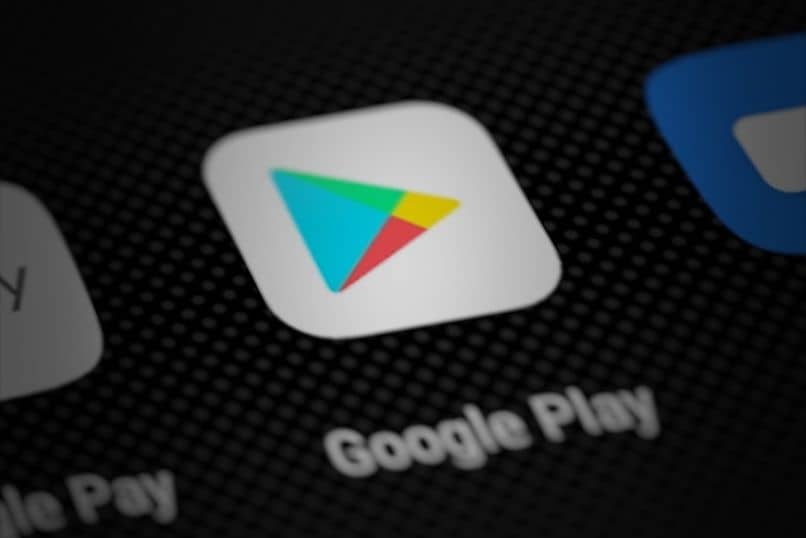
Auch die Handhabung von Symbolen wurde in der neuesten Version von MIUI 13 verbessert. Benutzer können in dieser Hinsicht aus vier Symbolstilen wählen, einen zweiten Desktop anpassen und Farben direkt aus dem oberen Menü ändern. Tatsächlich verbessert es die Zugänglichkeit, da Sie nicht in anderen Menüs nach Optionen suchen müssen.
Warum wurde Ihr Xiaomi-Mobilgerät bei Google Play nicht korrekt aktualisiert?
Wenn Ihr Xiaomi-Mobilgerät bei Google Play nicht korrekt aktualisiert wurde, liegt möglicherweise ein Fehler in dieser App vor. Aus diesem Grund wird empfohlen, eine Reihe von Schritten durchzuführen, um den Betrieb des Play Store wiederherzustellen . Als nächstes zeigen wir Ihnen das Verfahren, das Sie Schritt für Schritt befolgen müssen.
Stellen Sie den App Play Store wieder her
Um die „Play Store“-App wiederherzustellen, gehen Sie zu den mobilen Einstellungen und suchen Sie die Kategorie „Anwendungen“. Klicken Sie dann auf „Anwendungen verwalten“ und greifen Sie auf Google Play zu. Wählen Sie die Option „Speicher“ und klicken Sie auf „Daten löschen“. Wählen Sie zuletzt „Cache leeren“.
Überprüfen Sie, ob „Play Store“ Updates fortsetzt, und versuchen Sie andernfalls, die Apps zu deinstallieren . Gehen Sie dazu zurück zu den Einstellungen und wählen Sie unter „Anwendungen“ die Option „Anwendungen verwalten“. Wählen Sie in „Google Play“ die Option „Updates deinstallieren“.
Schalte automatische Updates aus
Greifen Sie auf die „Play Store“-App zu und klicken Sie auf Ihr Profilbild. Wählen Sie dann die Option „Einstellungen“ und aktivieren Sie unter „Netzwerkeinstellungen“ die Option „Apps nicht automatisch aktualisieren“. Überprüfen Sie dann, ob ein Update für den Play Store verfügbar ist , und installieren Sie die neuesten Versionen manuell.

Unterbrochene Aktualisierung
Ein sehr häufiges Problem bei Xiaomi-Handys ist das unterbrochene Update in „Google Play“. Wenn dies bei Ihnen der Fall ist, liegt möglicherweise ein Netzwerkkonfigurationskonflikt vor . Um es zu lösen, schalten Sie den Flugmodus für ein paar Minuten ein und schalten Sie dann diese Funktion aus. Überprüfen Sie auch, ob das Datum und die Uhrzeit Ihres Mobiltelefons in den zusätzlichen Einstellungen korrekt sind.
Eine weitere Problemumgehung besteht darin, zu prüfen, ob aufgrund der Verwendung eines VPN eine Update-Sperre vorliegt . In diesem Sinne müssen Sie diese Art der Verbindung auf Ihrem Xiaomi deaktivieren und den Fortschritt der Updates erneut überprüfen. Wenn der Fehler weiterhin auftritt, liegt möglicherweise ein Problem mit der Netzwerkverbindung vor.
instabiles Internet
Ein instabiles Internet kann dazu führen, dass die Updates auf Ihrem Handy unterbrochen werden. Um dieses Problem zu lösen, trennen Sie Ihr Mobiltelefon vom WLAN-Netzwerk und verbinden Sie es nach einigen Minuten erneut. Wenn die Verbindung sehr langsam ist, wechseln Sie bitte zu einem anderen WLAN-Netzwerk oder lassen Sie den Play Store während der Updates geöffnet, um eine Unterbrechung des Vorgangs zu vermeiden.